Vamos ser sinceros - o Excel é aquela ferramenta confiável que amamos odiar. Ele é poderoso, mas cara, pode ser tedioso quando você precisa aplicar a mesma fórmula a centenas de linhas. Como alguém que passou muitas noites em claro olhando para planilhas, estou aqui para compartilhar as maneiras inteligentes de aplicar funções a colunas inteiras (e como o Excelmatic pode salvar você da fadiga de fórmulas).
Por que funções de coluna são seu novo melhor amigo
Imagine que você tem dados de vendas na coluna A. Você precisa de totais, médias, talvez algum formatação condicional. Fazer isso célula por célula? Isso é pensamento de 2023. Aplicar funções a colunas inteiras é como dar a seu futuro eu o presente do tempo.
O Excelmatic leva isso ainda mais longe - descreva o que você precisa em português simples, e ele aplica automaticamente as funções certas em todo o seu conjunto de dados. Chega de arrastar fórmulas ou se preocupar com referências quebradas.
Os movimentos básicos que todos devem conhecer
1. O clássico SOMA e MÉDIA
Para cálculos básicos em uma coluna:
- Clique onde deseja o resultado
- Digite
=SOMA(A:A)ou=MÉDIA(B:B) - Pressione Enter - pronto, cálculo instantâneo
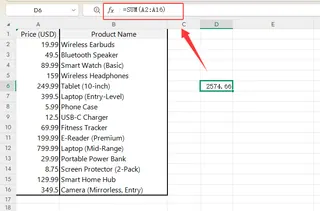
Dica profissional: Com o Excelmatic, basta digitar "soma coluna A" e ele cuida da fórmula para você. Mágica.
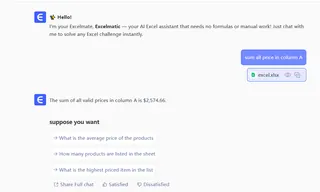
2. Preenchimento automático - seu duplicador de fórmulas
Quando você precisa da mesma fórmula em uma coluna:
- Escreva sua fórmula na primeira célula
- Pegue aquele quadradinho no canto inferior direito (a alça de preenchimento)
- Arraste para baixo - o Excel copia a fórmula de forma inteligente
Cuidado com referências relativas vs. absolutas ($A$1 vs. A1). O Excelmatic elimina essa dor de cabeça ajustando automaticamente as referências corretamente.
Avançado: Funções de coluna mais inteligentes
Fórmulas condicionais que realmente funcionam
Precisa aplicar cálculos diferentes com base em condições? A função SE é sua amiga:
=SE(C2>1000; C2*1,1; C2)
Isso dá um bônus de 10% para vendas acima de $1000. Arraste para baixo ou... deixe o Excelmatic aplicar automaticamente em toda a coluna.
A mágica das fórmulas de matriz
Essas fórmulas poderosas funcionam em várias células de uma vez. Em vez de:
=SOMA(D1:D10*E1:E10)
Pressione Ctrl+Shift+Enter para torná-la uma fórmula de matriz. Mas sinceramente? O Excelmatic lida com operações de matriz sem a sintaxe complicada.
Hackers de Excel de nível avançado
Tabelas do Excel = mágica dinâmica
Converta seu intervalo em uma tabela (Ctrl+T) e suas fórmulas se ajustam automaticamente conforme os dados crescem. Chega de atualizar intervalos manualmente. O Excelmatic cria essas tabelas inteligentes para você com base na estrutura dos seus dados.
Tabelas dinâmicas para resumos instantâneos
Selecione seus dados > Inserir > Tabela dinâmica. Arraste campos para analisar - sem fórmulas necessárias. O Excelmatic pode gerar tabelas dinâmicas automaticamente a partir de seus dados brutos com sugestões alimentadas por IA.
Quando as coisas dão errado (e como consertar)
Todos já vimos erros #DIV/0! ou #VALOR!. Proteja suas fórmulas com SEERRO:
=SEERRO(A2/B2; "N/A")
O Excelmatic vai além - ele detecta erros potenciais antes que aconteçam e sugere correções.
O futuro: deixe a IA fazer o trabalho pesado
Embora essas habilidades do Excel sejam essenciais, por que não trabalhar de forma mais inteligente? O Excelmatic entende o que você está tentando fazer e aplica as funções certas automaticamente:
- Conecte sua planilha
- Descreva o que você precisa ("mostre o total de vendas por região")
- O Excelmatic cria as fórmulas e visualizações perfeitas
Chega de memorização de fórmulas. Chega de arrastar alças de preenchimento. Apenas resultados limpos e precisos em segundos.
Pensamento final
Dominar funções de coluna transforma você de usuário do Excel em mago do Excel. Mas a verdadeira mágica acontece quando você deixa ferramentas de IA como o Excelmatic lidar com o trabalho repetitivo. Tente aplicar essas técnicas manualmente primeiro para entender os conceitos, depois deixe o Excelmatic automatizá-las para você. Seu futuro eu (e seus colegas de trabalho) agradecerão.
Pronto para trabalhar de forma mais inteligente? Experimente o Excelmatic gratuitamente e veja quanto tempo você pode economizar.






